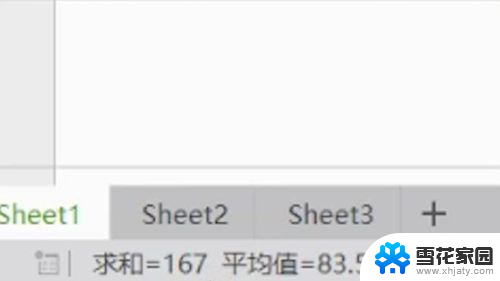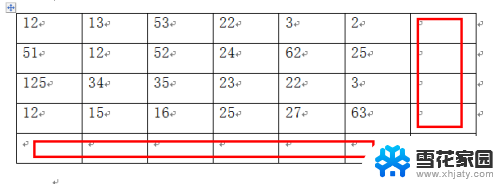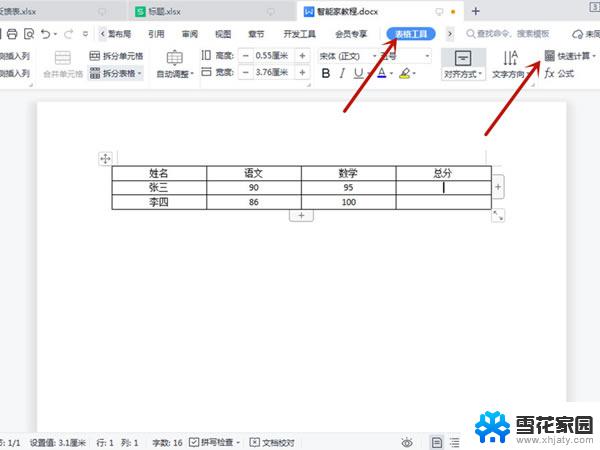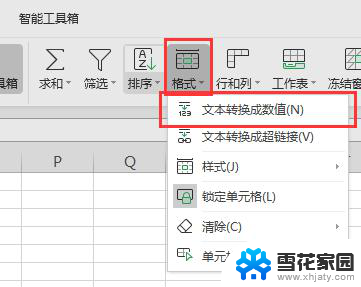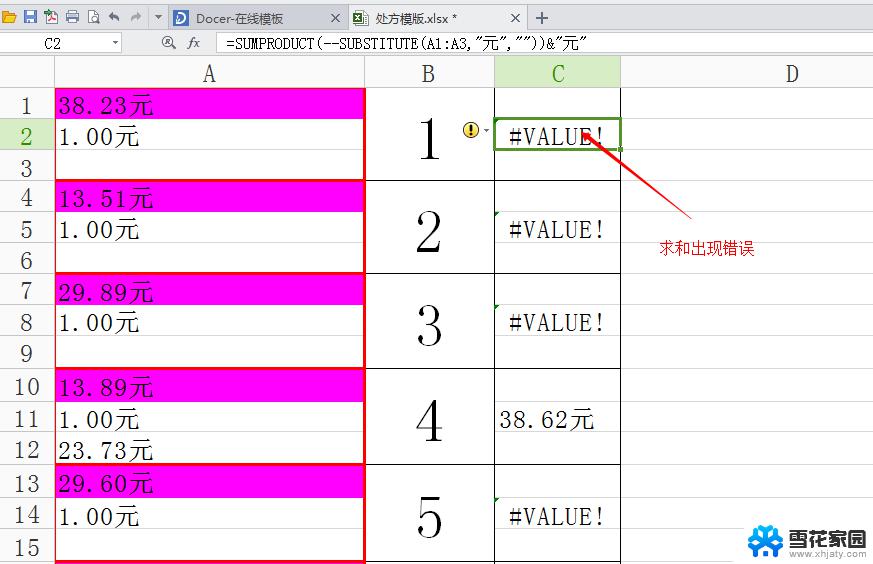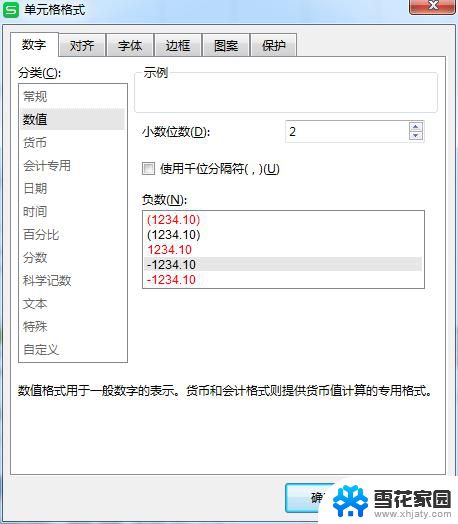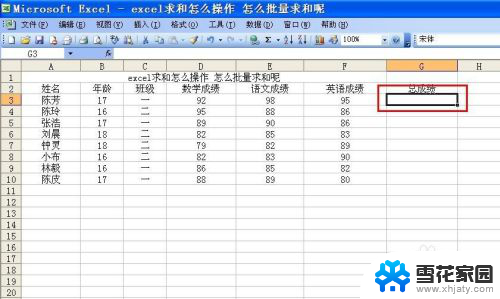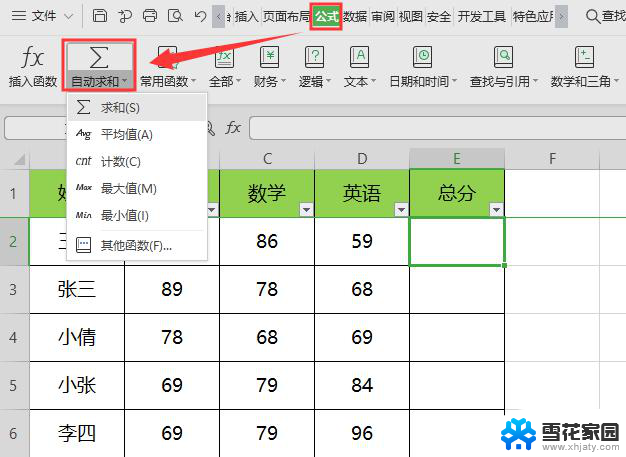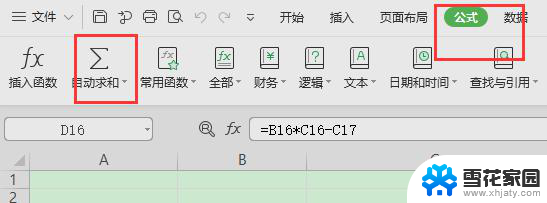wps office表格怎么求和 WPS表格求和公式
更新时间:2024-05-03 17:58:26作者:jiang
在WPS表格中,我们经常需要对一列或者一行的数字进行求和操作,通过WPS表格提供的求和公式,我们可以快速准确地得出所需的结果。在处理大量数据时,求和公式能够帮助我们节省大量时间和精力,提高工作效率。无论是对销售额、成绩、费用等数据进行求和,WPS表格都能轻松应对,让我们的工作更加高效和便捷。
具体步骤:
1.第一步:打开一张需要求和的wps表格。
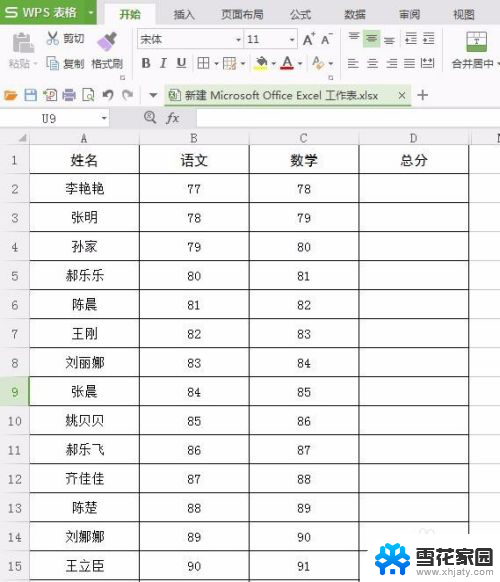
2.第二步:选中要放求和数据的单元格,将菜单栏切换至“公式”。
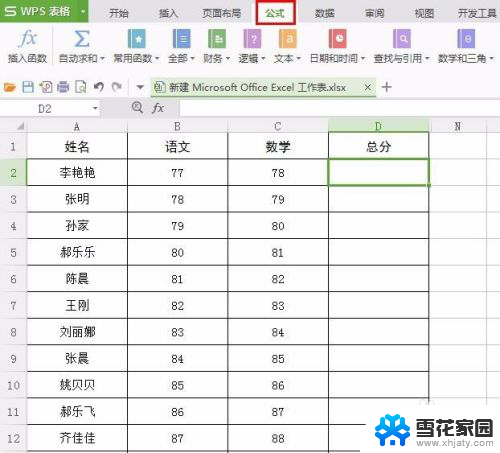
3.第三步:单击“公式”中的自动求和按钮。
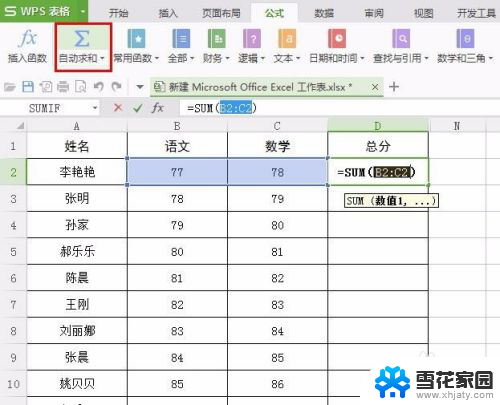
4.第四步:按回车键,出现求和结果。
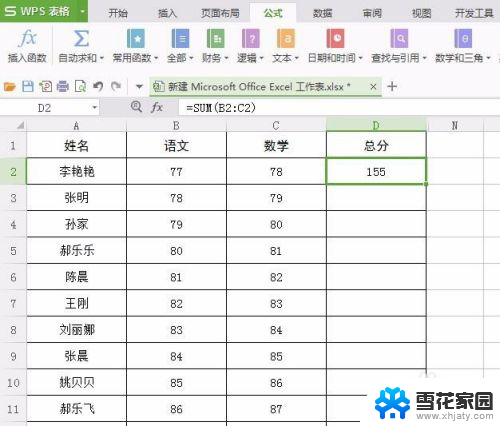
5.第五步:把光标放到放和值的单元格右下角,变成一个黑色十字的时候双击鼠标即可得到这一列的和。
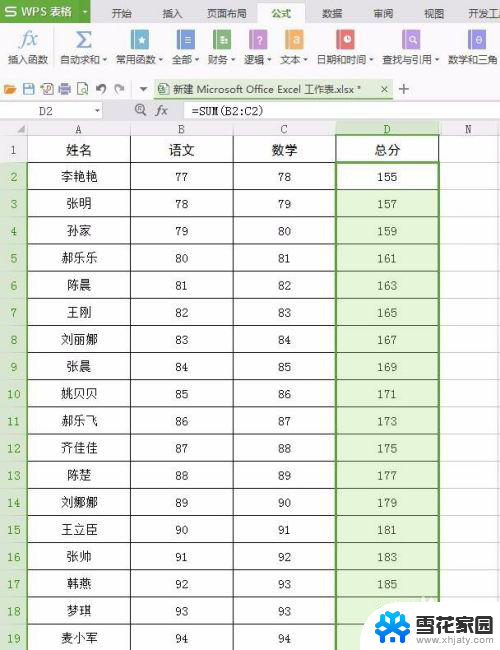
以上是关于如何在wps office表格中进行求和操作的全部内容,如果您遇到相同的问题,您可以参考本文中介绍的步骤来解决,希望这对大家有所帮助。